Outlook: Auf Besprechungseinladungen mit Vorschlag einer neuen Uhrzeit antworten
Einige Besprechungseinladungen ermöglichen es den Teilnehmern, eine neue Besprechungszeit vorzuschlagen, falls die aktuelle Besprechungszeit mit der Arbeitszeit der Teilnehmer kollidiert oder aus anderen Gründen. Dieser Artikel behandelt, wie Sie in Microsoft Outlook auf eine Besprechungseinladung antworten können, indem Sie eine neue Uhrzeit vorschlagen.
Wenn Sie eine Besprechungseinladung erhalten haben, die es Ihnen erlaubt, eine neue Besprechungszeit vorzuschlagen, können Sie wie folgt darauf antworten:
Schritt 1: Klicken Sie auf die Besprechungseinladung, um sie im Lesebereich zu überprüfen.
Schritt 2: Klicken Sie oben im Lesebereich bitte auf „Neue Zeit vorschlagen“ > „Vorläufig und Neue Zeit vorschlagen“ oder „Ablehnen und Neue Zeit vorschlagen“.
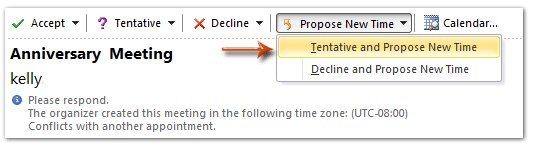
Hinweis:
(1) Wenn Sie Outlook 2007 verwenden, klicken Sie oben im Lesebereich auf „Neue Zeit vorschlagen“.
(2) Wenn Sie die Besprechungseinladung im Besprechungsfenster öffnen, finden Sie die Option „Neue Zeit vorschlagen“ in der Gruppe „Antworten“ auf der Registerkarte „Besprechung“.
Schritt 3: Im Dialogfeld „Neue Zeit vorschlagen“
- Schlagen Sie zunächst die neue Zeit für die Besprechungseinladung vor, indem Sie das Datum und die Uhrzeit in den Feldern „Besprechungsstartzeit“ und „Besprechungsendzeit“ auswählen;
- Klicken Sie dann auf die Schaltfläche „Zeit vorschlagen“ am unteren Rand.
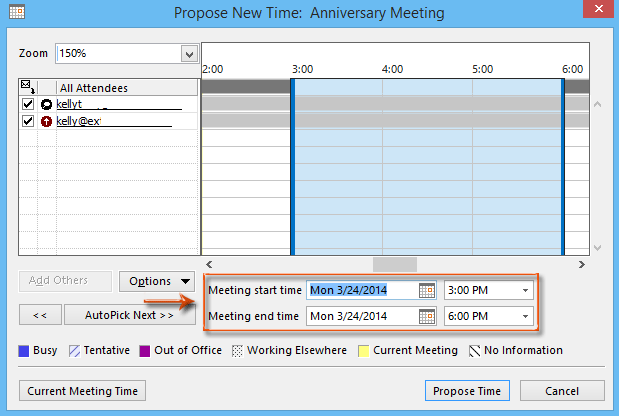
Schritt 4: Anschließend gelangen Sie in das Fenster „Neue Zeit vorgeschlagen: Besprechung“, wo Sie die vorgeschlagene Zeit und die aktuelle Zeit einsehen können. Verfassen Sie die Besprechungseinladung und klicken Sie auf die Schaltfläche „Senden“.
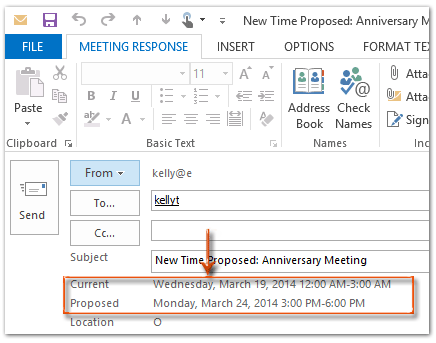
Bis jetzt haben Sie auf die Besprechungseinladung geantwortet, eine neue Besprechungszeit vorgeschlagen und diese an den Besprechungsorganisator gesendet.
Beste Office-Produktivitätstools
Eilmeldung: Kutools für Outlook veröffentlicht kostenlose Version!
Erleben Sie das brandneue Kutools für Outlook mit über100 unglaublichen Funktionen! Jetzt herunterladen!
📧 E-Mail-Automatisierung: Automatische Antwort (verfügbar für POP und IMAP)/E-Mail senden planen/Automatische CC/BCC nach Regel beim Senden von E-Mail/Automatische Weiterleitung (Erweiterte Regeln) /Begrüßung automatisch hinzufügen/E-Mails mit mehreren Empfängern automatisch in einzelne E-Mails aufteilen...
📨 E-Mail-Management: E-Mail zurückrufen/Betrugs-E-Mails nach Betreff und anderen Kriterien blockieren/Duplikate löschen/Erweiterte Suche/Ordner organisieren...
📁 Anhänge Pro:Stapel speichern/Stapel ablösen/Stapel komprimieren/Automatisch speichern/Automatisch abtrennen/Automatische Komprimierung...
🌟 Interface-Magie: 😊Mehr schöne und coole Emojis /Benachrichtigung bei wichtigen E-Mails/Outlook minimieren statt schließen...
👍 Ein-Klick-Genies: Allen mit Anhängen antworten /Anti-Phishing-E-Mails/🕘Zeitzone des Absenders anzeigen...
👩🏼🤝👩🏻 Kontakte & Kalender: Stapel Kontakt aus ausgewählten E-Mails hinzufügen/Kontaktgruppe in einzelne Gruppen aufteilen/Geburtstagserinnerung entfernen...
Verwenden Sie Kutools in Ihrer bevorzugten Sprache – unterstützt Englisch, Spanisch, Deutsch, Französisch, Chinesisch und über40 weitere!


🚀 Ein-Klick-Download — alle Office-Add-Ins verfügbar
Dringend empfohlen: Kutools für Office (5-in-1)
Mit einem Klick laden Sie fünf Installationsprogramme gleichzeitig herunter — Kutools für Excel, Outlook, Word, PowerPoint und Office Tab Pro. Jetzt herunterladen!
- ✅ Ein-Klick-Komfort: Laden Sie alle fünf Installationspakete in nur einem Schritt herunter.
- 🚀 Für jede Office-Aufgabe bereit: Installieren Sie die benötigten Add-Ins genau dann, wenn Sie sie brauchen.
- 🧰 Enthalten: Kutools für Excel / Kutools für Outlook / Kutools für Word / Office Tab Pro / Kutools für PowerPoint